Win11如何取消账号登录?Win11取消账号登录的方法
更新日期:2023-09-22 03:17:35
来源:系统之家
手机扫码继续观看

win11系统是微软公司最近推出的一款新的电脑操作系统,不少的小伙伴都有在安装体验,这时候就有一些小伙伴嫌弃每次打开电脑都要登录,那么win11系统应该如何取消登录呢?下面就和小编一起来看看怎么操作吧。
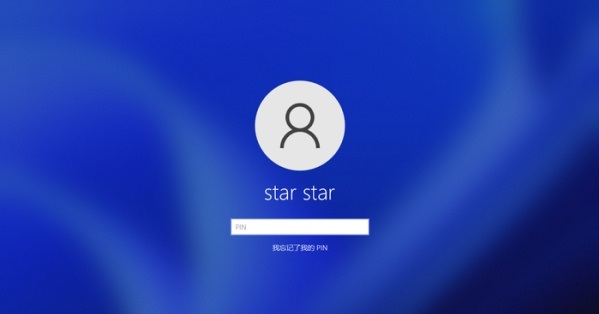
win11取消账号登录的方法
1、首先我们在主界面下方点击“放大镜”按钮打开搜索,输入“netplwiz”
2、接着选择最匹配的“netplwiz”程序,单击点击就能打开用户账户设置。
3、进入用户账户设置后,取消勾选其中的“要使用本计算机,用户必须输入用户名和密码”
4、设置完成后点击下方的的“应用”再点击“确定”。

5、保存完成后,下次再启动电脑就可以取消登录账户了。
该文章是否有帮助到您?
常见问题
- monterey12.1正式版无法检测更新详情0次
- zui13更新计划详细介绍0次
- 优麒麟u盘安装详细教程0次
- 优麒麟和银河麒麟区别详细介绍0次
- monterey屏幕镜像使用教程0次
- monterey关闭sip教程0次
- 优麒麟操作系统详细评测0次
- monterey支持多设备互动吗详情0次
- 优麒麟中文设置教程0次
- monterey和bigsur区别详细介绍0次
系统下载排行
周
月
其他人正在下载
更多
安卓下载
更多
手机上观看
![]() 扫码手机上观看
扫码手机上观看
下一个:
U盘重装视频











